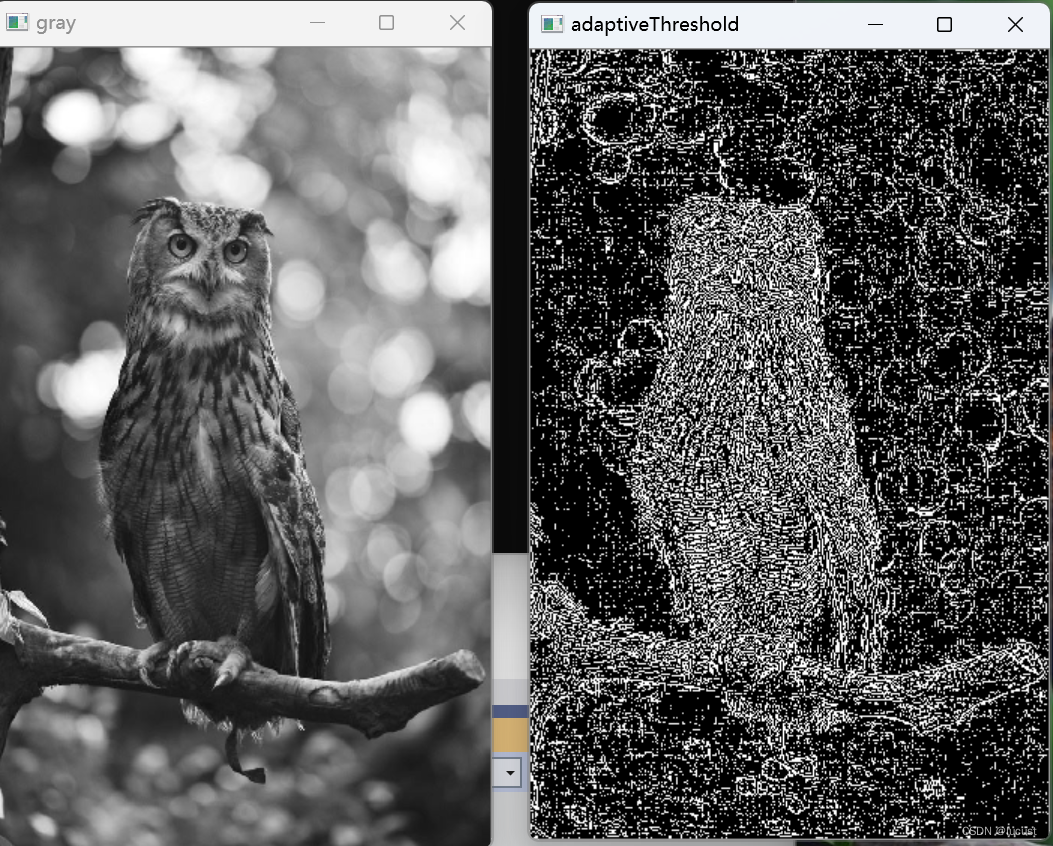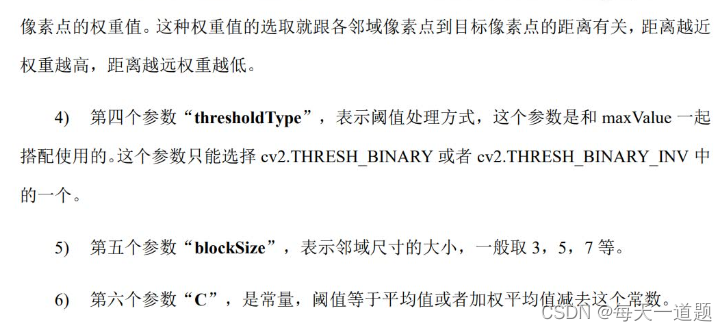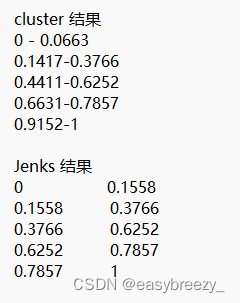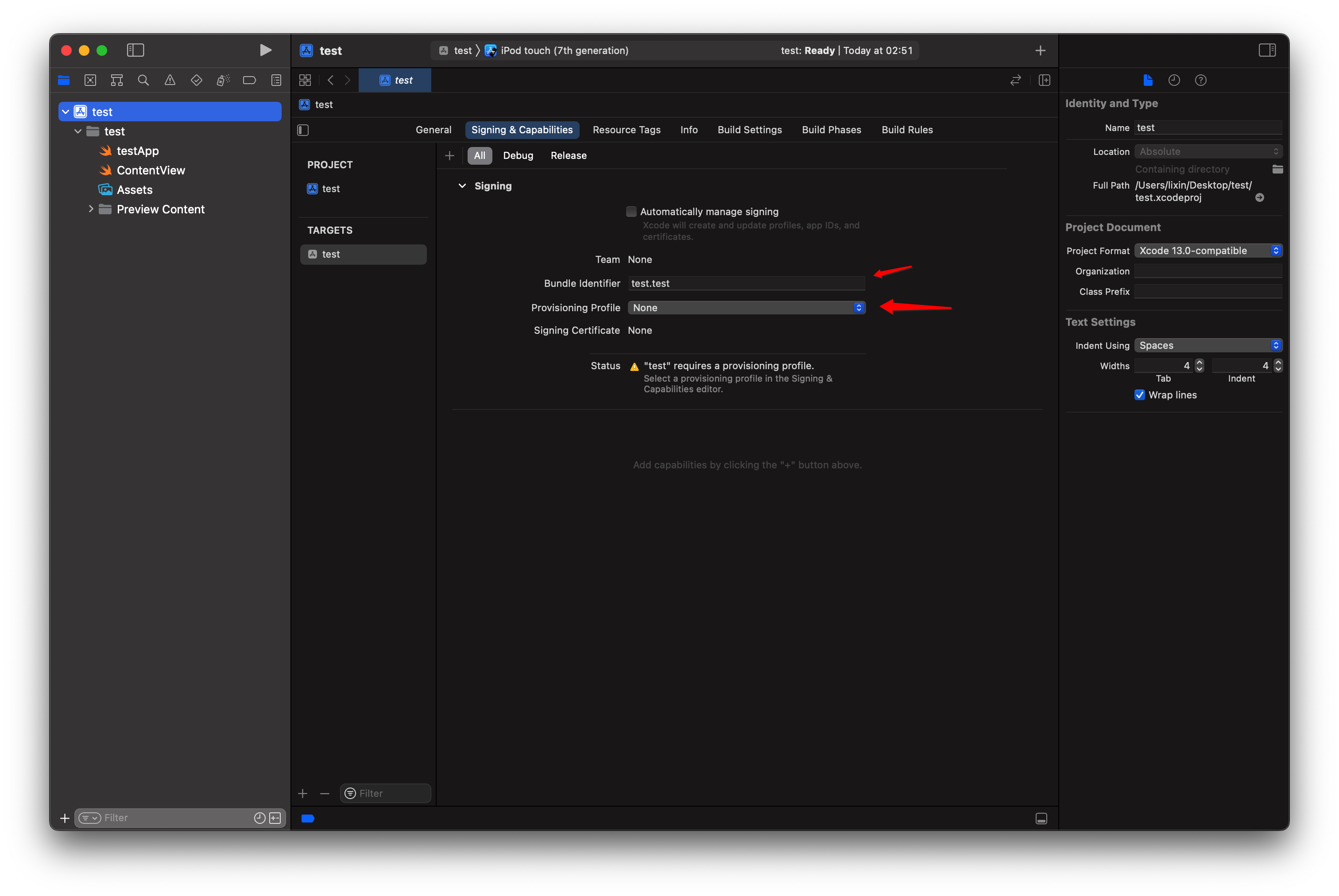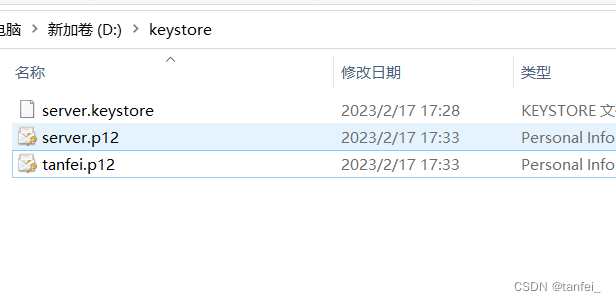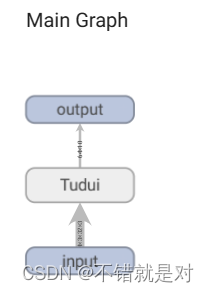1.首先需要在mac上安装ffmpeg(参考社区的安装教程)
需要先安装drew 然后再安装ffmpeg
2.使用dlib工具进行人脸识别,获取特征点,并输出人脸坐标
import cv2
import dlib
import numpy as np
import matplotlib.pyplot as pltpath="girl.png"
img=cv2.imread(path)
gray=cv2.cvtColor(img,cv2.COLOR_BGR2GRAY)detector=dlib.get_frontal_face_detector()
predictor=dlib.shape_predictor('/Library/Frameworks/Python.framework/Versions/3.7/lib/python3.7/site-packages/face_recognition_models/models/shape_predictor_68_face_landmarks.dat')# 人脸数rects
rects = detector(img, 0)
for i in range(len(rects)):landmarks = np.matrix([[p.x, p.y] for p in predictor(path, rects[i]).parts()])
for idx, point in enumerate(landmarks):# 81点的坐标pos = (point[0, 0], point[0, 1])# 利用cv2.circle给每个特征点画一个圈,共81个cv2.circle(path, pos, 2, color=(0, 255, 0))# 利用cv2.putText输出1-81font = cv2.FONT_HERSHEY_SIMPLEXcv2.putText(path, str(idx + 1), pos, font, 0.3, (0, 0, 255), 1, cv2.LINE_AA)print("index=" + str(idx+1) + " x=" + str(pos[0]) + " y=" + str(pos[1]))
plt.imshow(path)
plt.show()
if cv2.waitKey(1) & 0xFF == ord('q'):print("q pressed")
cap.release()
cv2.destroyAllWindows()3.使用PIL进行局部高斯模糊
在高斯模糊区域输入上一个代码生成的坐标
from PIL import Image, ImageFilterclass MyGaussianBlur(ImageFilter.Filter):name = "GaussianBlur"def __init__(self, radius=2, bounds=None):self.radius = radiusself.bounds = boundsdef filter(self, image):if self.bounds:clips = image.crop(self.bounds).gaussian_blur(self.radius)image.paste(clips, self.bounds)return imageelse:return image.gaussian_blur(self.radius)bounds = (228,228,377,377)
image = Image.open('girl.png')
image = image.filter(MyGaussianBlur(radius=29, bounds=bounds))
plt.imshow(image)# 绘制图像image
plt.axis('off')
plt.show()得到:

3.利用安装的ffmpeg进行视频格式转换
ffmpeg -i /Users/tiankaichun/Desktop/ghz.mp4 -b:v 640k ghz.flv
4.利用pillow进行图像处理
首先安装pillow包:
pip install pillow生成灰度图:
from PIL import Image
import os
import matplotlib.pyplot as pltim=Image.open('girl.png').convert("L")#灰度图
print(im.format,im.size,im.mode)plt.imshow(im)
plt.title("girl")
plt.axis('off')
plt.show()
复制图像的部分区域进行粘贴:
import matplotlib.pyplot as plt
from PIL import Image
image = Image.open('IMG_3634.JPG') # 打开图像
box = (1980,300,3000,800) # 截取区域 (x0, y0, x1, y1)
image_crop = image.crop(box) # 按指定截取区域对图像进行截取复制
image_crop.save("image_crop.jpg") # 保存image_crop = Image.open("image_crop.jpg")plt.subplot(2,1,1)
plt.imshow(image)# 绘制图像image
plt.axis('off')plt.subplot(2,1,2)
plt.imshow(image_crop)
plt.axis('off')
plt.show()image_crop = image_crop.transpose(Image.ROTATE_180) # 转180度
image.paste(image_crop,box) # 将转180度后的图像粘贴到原图像image.save('image_paste.jpg')
image_paste = Image.open("image_paste.jpg")
plt.subplot(2,1,2)
plt.imshow(image_paste)# 绘制图像image
plt.axis('off')
plt.show()得到:

5.使用opencv处理图片
把视频打成一张一张的图片:
import os
import cv2v_path='ghz.mp4'
image_save='./pic'#需要新建一个名为‘pic’的文件夹cap=cv2.VideoCapture(v_path)
frame_count=cap.get(cv2.CAP_PROP_FRAME_COUNT)for i in range(int(frame_count)):_,img=cap.read()img=cv2.cvtColor(img,cv2.cv2.COLOR_BGR2GRAY)#灰度图cv2.imwrite('./pic/image{}.jpg'.format(i),img)